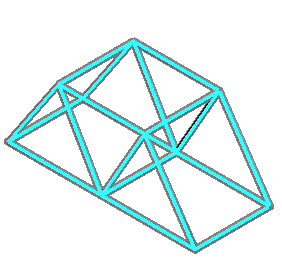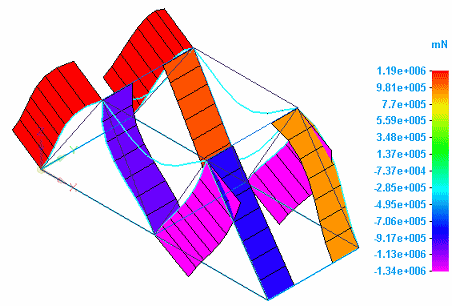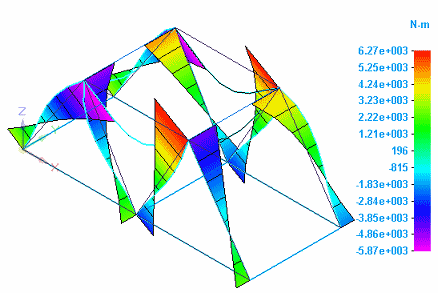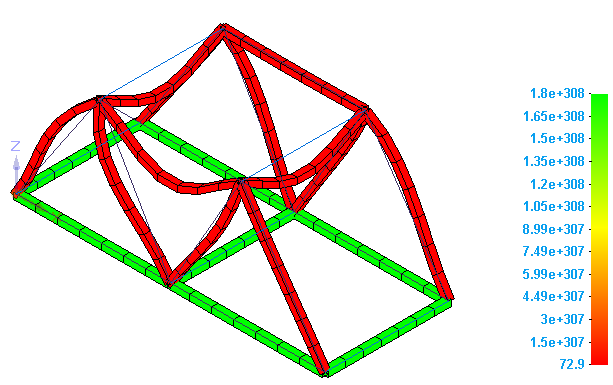教程:模拟桥梁上的应力
-
打开 FE_Bridge.asm。
仿真模型在 \Program Files\UDS\QY CAD 2022\Training\Simulation 文件夹中提供。
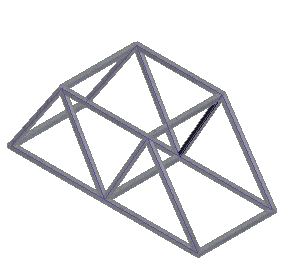
-
打开“框架”环境:选择工具选项卡→环境组→框架
 。
。 -
创建结构框架分析研究。
-
选择仿真选项卡→研究组→新建研究命令。

-
选择线性静态研究类型和梁网格类型,然后单击选项。
-
在结果选项下,在节点部分中选择梁端反作用。
-
单击确定以关闭创建研究对话框。
-
-
几何体组中的定义命令将变为活动状态。选择桥架。
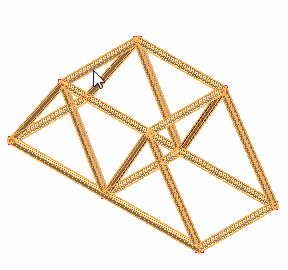
-
定义顶部梁上的力。
-
选择仿真选项卡→结构载荷组→力命令。

-
在命令条上,将选择过滤器更改为曲线。
-
选择框架顶部上的四根梁。
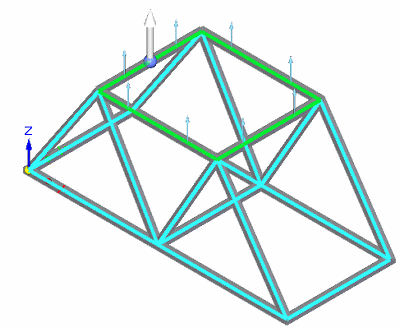
-
默认的力方向矢量朝上。选择翻转方向按钮
 以更改力的方向,使其朝下指向框架。
以更改力的方向,使其朝下指向框架。 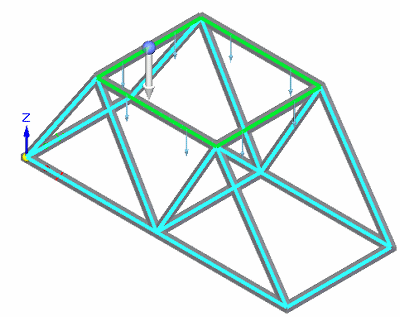
-
在值框中键入 100 kN。它等于 22481 磅力载荷。
-
右键单击以接受,然后单击以完成。
即会放置力。
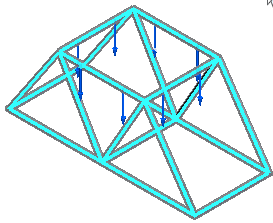
-
-
向框架基座添加固定约束。
-
选择仿真选项卡→约束组→固定命令。
-
在该命令条上,将选择过滤器更改为节点。
-
选择以下所示的梁,它们位于最靠近联接的端点的附近。完成后,您应该可以看到沿着框架底座分布的六个梁接头上
 的约束节点。
的约束节点。使用节点过滤器时,请沿梁单击,最近的端点将被选中。
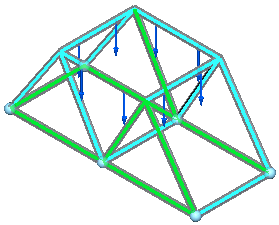
-
右键单击以接受,然后单击以完成。
可以使用命令条上的符号大小/间距按钮
 增大约束符号的大小,使它们更易于查看。
增大约束符号的大小,使它们更易于查看。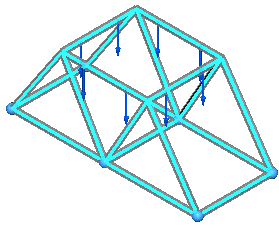
-
在仿真窗格中,关闭载荷和约束。
-
-
对框架划分网格。
-
选择网格命令,然后在“网格”命令条上使用滑块将目标网格大小定义为 3 或 4。
-
单击划分网格按钮。
整个装配被划分网格。
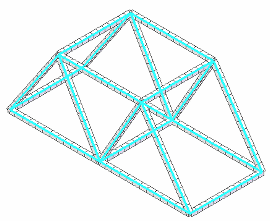
-
-
对研究进行求解 — 选择仿真选项卡→求解组→求解命令。
片刻之后,结果将显示在仿真结果环境中。
-
显示梁横截面属性。
-
在仿真窗格中,展开几何体节点。
-
选择您要显示梁横截面的框架部件。
将光标悬停在仿真窗格中的框架部件上时,各梁在图形窗口中高亮显示。
-
右键单击并选择查看梁属性命令。
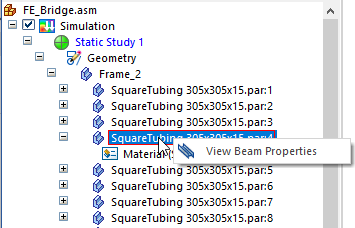
有关此面板的信息,请参见梁属性。
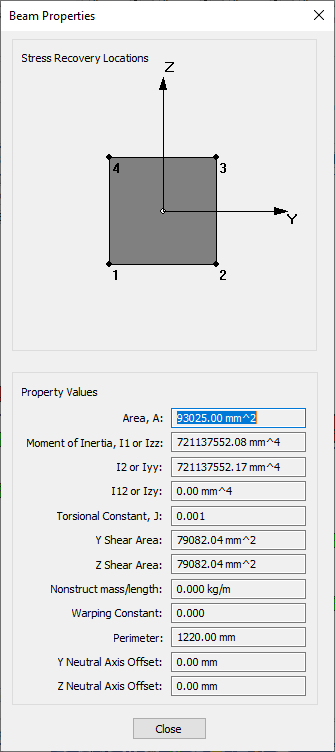
-
-
显示梁端反作用图。
-
在主页选项卡→数据选择组上,选择:
结果类型=梁端反作用
结果分量=梁平面 1 力矩。
-
该图像中的颜色条标题将被关闭。
-
该图像中的力矩值单位为牛顿米。
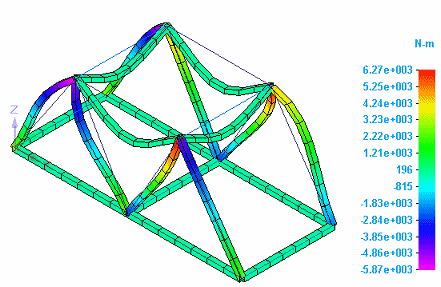
-
-
将结果分量列表选择更改为梁平面 1 剪切力。
该图像中的剪切力值单位为毫牛顿。
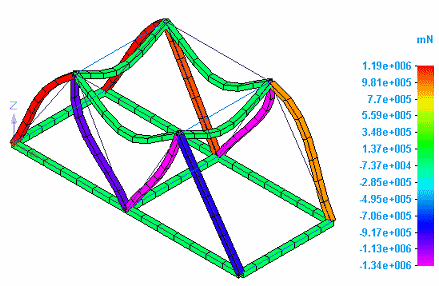
-
-
关闭此文件。
在本教程中,您将探索施加于桥梁的载荷将如何影响桥梁结构。
© 2021 UDS